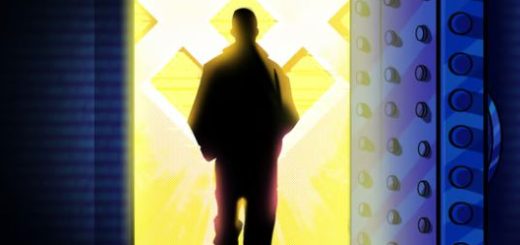نحوه استفاده مجدد از رایانه لوحی قدیمی اندرویدی خود به عنوان صفحه ثانویه برای رایانه
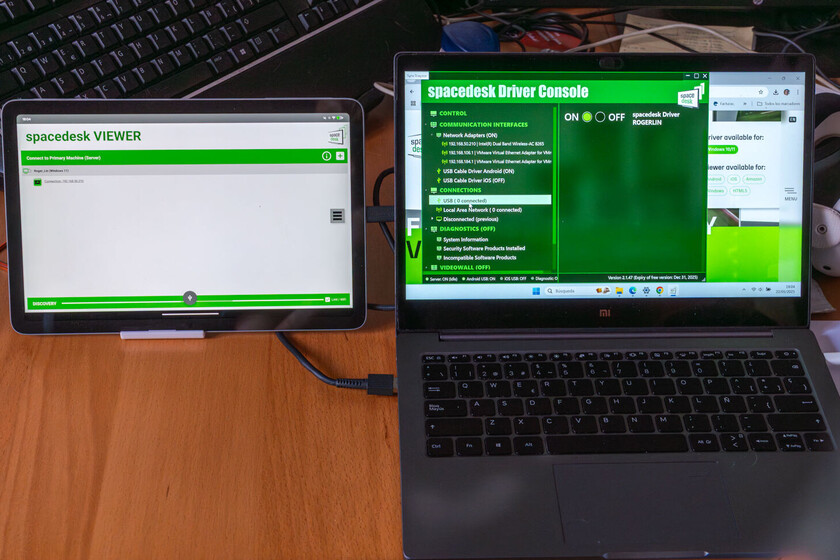
[ad_1]
شما رایانه ای را که روزانه از آن استفاده می کنید و یک رایانه لوحی اندرویدی دارید که هرگز از آن استفاده نمی کنید. بنابراین آیا می توان آنها را برای دستیابی به یک دستگاه یکپارچه ترکیب کرد؟ خوب ، نه تنها ممکن است ، بلکه توصیه می شود: می توانید از آن تبلت به عنوان مانیتور ثانویه استفاده کنیدبشر خواه ویندوز و macos داشته باشید.
دستگاه های بلااستفاده را که ما به خصوص دوست داریم ، بازیابی کنید ، ما قبلاً مقدار خوبی از مقالات مرتبط را نوشتیم. از آنجا که ارزش داشتن تلفن هوشمند یا رایانه لوحی در کشو را ندارد ، از آنجا که آنها حتی منسوخ هستندبشر به عنوان مثال ، به عنوان یک محفظه نظارت ، حتی می توان اندروید را به یک پفول هوشمند تبدیل کرد. و اگر تبلت دارید ، حیف است که این سطح صفحه نمایش بزرگ تمام می شود.
یک صفحه سفر ثانویه ، برای کار راحت تر …


در مورد من ، من معمولاً وقتی به سفر می روم ، رایانه و رایانه لوحی را می گیرم تا از هر دو دستگاه به طور جداگانه و همچنین با هم استفاده کنم. از آنجا که اگر لپ تاپ را به یک مانیتور خارجی وصل کنم تا یک میز گسترده داشته باشد ، خارج از خانه می توانم همین کار را با رایانه لوحی و در یک فضای پایین انجام دهم. بدون تحمل وزن بسیار بیشتر از حد معمول.

MACOS یک عملکرد بومی برای گسترش میزهای رایانه فقط با اتصال یک iPad دارد. در ویندوز این اتفاق نمی افتد (نه با اندروید و نه با آیفون) ، اما این برنامه ها هستندبشر در دسترس ما نرم افزار بسیار خوبی برای استفاده از رایانه لوحی قدیمی اندرویدی وجود دارد.
طبق معمول ، همه دستگاه ها به درستی کار نمی کنند. علاوه بر این ، این امکان وجود دارد که تصویر پیش بینی شده در رایانه لوحی رنج می برد و تا زمانی که منجمد شود: شرایط اتصال نیز حیاتی است. زیرا شما باید موارد زیر را بگیرید:
- می توانید تبلت کابل یا وای فای را وصل کنیدبشر اتصال اول سریعتر و پایدار خواهد بود ، اما همه تبلت ها و برنامه ها به آن اجازه نمی دهند.
- شبکه ای که رایانه و رایانه لوحی به آن وصل شده است باید سریع باشدبشر اگر مجبور هستید Wi-Fi را به عنوان یک پل مستقر کنید و در یک شبکه عمومی قرار دارید ، مطمئناً پسوند دسک تاپ به آرامی پیش می رود و حتی سقوط می کند. هرچه اتصال بهتر باشد تجربه بهتر خواهد بود.
- برنامه هایی وجود دارند که اجازه اتصال رایانه لوحی کابل را نمی دهندبشر این که سریعتر به این معنی نیست که نرم افزار آن را پذیرفته است: جهانی ترین روش اتصال WiFi است. با پگ هایی که قبلاً توضیح داده ام.
- اگر ثبات و سیالیت می خواهید باید بپردازیدبشر من برنامه های خوب و رایگان را توصیه می کنم ، اما آنها همیشه همانطور که باید کار نمی کنند. به خصوص در موقعیت هایی با Wi-Fi ضعیف.
- سن قرص مهم استبشر اگر بسیار منسوخ شده و/یا سخت افزار منسوخ داشته باشد ، احتمالاً قرار دادن آن روی صفحه گسترده نیست. نتیجه خوب قطره های تصویر ، انجماد ، ناسازگاری …


ما از قبل واضح هستیم: بهتر است تا حد امکان یک تبلت داشته باشید و آن را به رایانه کابل وصل کنید. بدون اینکه هر دو شرط منحصر به فرد باشد تا بتوانید صفحه نمایش را به طور کامل انجام دهید. بیایید با برنامه هایی که پل بین رایانه و رایانه لوحی تمایل دارند ، برویم.
بهترین برنامه ها برای تبدیل رایانه لوحی خود به صفحه دوم برای رایانه
ایده این است که از یک دستگاه قدیمی استفاده کنید تا چند وظیفه ای در رایانه گسترش یابد. هم در امکانات و هم در اندازه. به طور پیش فرض کافی نیست که رایانه/mac را با رایانه لوحی وصل کنید. نرم افزاری که ارتباط را امکان پذیر می کندبشر شما باید آن را روی هر یک از دستگاه ها نصب کنید.
من چندین برنامه چند منظوره بوده ام و با مواردی که برای من چهار بهترین گزینه است ، مانده ام. من آنها را اینجا می گذارم.
نمایش دوتایی


یکی از جانباز ترین و همه کاره ، از آنجا که ویندوز ، مک ، اندروید و iOS/iPados را پذیرفته است. این اتصال و گسترش صفحه ها ، هم توسط کابل و هم توسط Wi -Fi را تسهیل می کند. علاوه بر شامل مقدار خوبی از گزینه های پیشرفته؛ به عنوان یک میز از راه دور یا حالت نقاشی برای استفاده از Android به عنوان رایانه لوحی طراحی. البته پیکربندی کار ساده ای نیست: به کاربر نیاز دارد ، رایانه باید رایانه لوحی را تشخیص دهد و سپس شما باید درایور را از Duet در ویندوز نصب کنید. این یکی است که بیشترین مشکلات را به من داده است.
همانطور که در بقیه برنامه ها ، Duet به نرم افزاری نیاز دارد که از صفحه توسعه دهنده بارگیری شود. وزن آن بیش از 160 مگابایت ، بربریت است ، شما باید آن را در نظر بگیرید. در بارگیری رایگان و همچنین در حال استفاده است: یک دقیقه از تبلیغات را در روز استفاده کنیدبشر برای بقیه اشتراک وجود دارد.
XDisplay Wired Wired XDisplay


این یکی از بهترین کیفیت و سیالیت در اتصال است. علاوه بر این ، برای Android و iPad/iPhone ، یکی دیگر از نکات مثبت آن ارزش دارد. من بدون کوچکترین مشکل از آن با USB استفاده کرده ام (Wi-Fi را پشتیبانی نمی کند): بسیار پایدار ، روان و با احساس یک مانیتور واقعی متصل به رایانهبشر این یکی است که بهترین احساس عمومی را به من داده است: اتصال و voila. با چند پیشرفت برای به حداکثر رساندن کیفیت و سیالیت.
XDISPLAY SPLASHTOP برنامه ای است که بدون اشتراک 7.49 یورو هزینه دارد. برای اطمینان از عملکرد خوب در رایانه لوحی و رایانه ، یک نسخه تست 10 دقیقه ای وجود دارد. این دستگاه به کنترل کننده صفحه Splashtop و تصفیه USB در تنظیمات توسعه دهنده تبلت Android نیاز دارد. برای ویندوز و مک ارزش دارد.
با فاصله


این تنها یکی از این چهار است که حداقل کاملاً رایگان ارائه می شود. تا پایان سال 2025بشر این یک مزیت برای بودجه های سخت است. بدون اینکه به عملکرد بسیار بدتری نسبت به دیگران بپردازید. بله ، برای پیکربندی اتصال با کابل برای من هزینه داشت ، در Wi-Fi آنها چیزی بیش از چند ثانیه نبودند: پس از باز شدن برنامه در رایانه و رایانه لوحی ، هر دو در یک شبکه قرار دارند ، پیوند فوراً تأسیس شدبشر یک ضرب و شتم و صفحه ثانویه به اشتراک گذاشته شده است.
چیزی آهسته و با کمی تاخیر پیدا کردم. با کابل وضعیت بهبود می یابد: درایور می تواند از رایانه وصل و قطع شود. این برنامه برای ویندوز مناسب است و به شما امکان می دهد تبلت های Android و iPads را به هم وصل کنید. برنامه Android در صفحه Google Play و درایور در صفحه Dispacedesk قرار دارد.
نمایش


این طور نیست که من گزینه های زیادی دارم ، بلکه مطابق با آنچه به دنبال آن بودم مطابقت دارد: تبدیل رایانه لوحی به صفحه رایانه دوم. شما می توانید این کار را با اتصال رایانه لوحی با USB یا Wi-Fi انجام دهید ، اگرچه من نتوانستم این کار را از طریق اولین انجام دهم. توسط wi-fi بسیار پایدار است ، من از تاخیر قدردانی نکردم و کنترل لمسی کاملاً کار می کند. درایور ویندوز خیلی سنگین نیست و می تواند از خود پارچ جدا شود.
SuperDisplay یک برنامه رایگان در بارگیری است ، در حال استفاده نیست. این سه روز به صورت رایگان ارائه می دهد تا مطمئن شوید که به درستی کار می کند: 16.99 یورو در یک پرداخت واحد و بدون اشتراک هزینه دارد. شما باید برنامه Android را از Google Play و نرم افزار رایانه ای از وب سایت آن بارگیری کنید. این فقط برای ویندوز معتبر است.
برنامه مورد علاقه من: چلپکت
من با امتحان کردن چندین مورد بیشتر از اینجا ، و با چهار فینالیست روبرو می شوم ، من برنده می شوم. و این کسی نیست جز XDisplay Wired Wired XDisplay، من فکر می کنم بهترین گزینه برای کیفیت ، ثبات و قیمت.
در حال حاضر این هزینه برای همیشه 7.49 یورو هزینه دارد ، نرم افزار ویندوز به 12 مگابایت وزن نمی رسد و اتصال کابل آن باعث می شود که تبلت واقعاً صفحه دوم رایانه به نظر برسد: برنامه ها را نصب ، اتصال و رفتن کنیدبشر در تست های من بهترین بوده است ، اگرچه لازم نیست در سخت افزار شما بهترین باشد: چهار گزینه را قبل از پرداخت هزینه امتحان کنید.
جلد تصویر | لینرهای Iván
در Android Xataka | Android قدیمی شما می تواند لوازم جانبی مناسب برای میز شما باشد: به یک دستور کار تعاملی تبدیل شوید
[ad_2]
لینک منبع